Même si vous utilisez un téléphone Android ou un iPhone, vous devrez peut-être occasionnellement envoyer des données entre eux. Bien qu'il s'agisse de différents systèmes d'exploitation, nous trouvons quand même 8 conseils utiles pour vous aider à transférer des fichiers d'Android vers iPhone. Désormais, vous pouvez facilement obtenir ces conseils ci-dessous pour réaliser le transfert de fichiers.

Lors de l'envoi de fichiers d'Android vers iPhone, les ordinateurs deviennent des intermédiaires utiles entre les systèmes d'exploitation Android et iOS, ce qui vous offrira une meilleure expérience en général. Ainsi, cette partie affichera trois outils de transfert de fichiers Android vers iOS, vous aidant à transférer des données via un ordinateur.
Ce transfert de fichiers Android vers iOS - Samsung Data Transfer est capable de partager des fichiers d'Android vers iPhone avec une vitesse de transfert efficace et des étapes simples. Vous constaterez qu’il est rapide de terminer le transfert de données grâce au processus de transfert automatique.
De plus, il peut non seulement prendre en charge le transfert de fichiers d'Android vers iOS, mais également d'iOS vers Android, d'Android vers Android et d'iOS vers iOS.
Si vous choisissez ce logiciel de transfert de données, vous pourrez :
- Transférer des contacts et des documents d'Android vers iOS ;
- Transférer des contacts, des journaux d'appels, des messages texte, des photos, de la musique, des applications, des documents et des vidéos d'Android vers Android ;
- Envoyez des livres, de la musique, des vidéos, des photos et des contacts de l'iPhone vers Android ;
- Copiez des notes, des calendriers, des signets, des livres et des contacts d'iOS vers iOS.
En outre, vous pouvez l'utiliser sur la plupart des appareils Android et iOS, tels que Samsung Galaxy S20/S10/S9/S8, HTC U20/U12 Life/U12+/U11/U19e, LG G9/G8/G7/G6, Sony Xperia 5. II/Xperia 5/Xperia 1 II/Xperia 1/Xperia 10 II, iPhone 11 Pro/11/XS/X/XR/8, iPad Pro, iPad Air 2, iPad Air, iPad Mini, et plus encore.
Téléchargez gratuitement le programme de transfert de données Android vers iOS ci-dessous.
Étape 1. Téléchargez et installez ce programme sur l'ordinateur. Lancez-le ensuite et connectez les deux téléphones à l'ordinateur avec des câbles USB.
Étape 2. Pour permettre au logiciel de reconnaître vos téléphones, activez le mode de débogage USB sur Android et faites en sorte que votre iPhone fasse confiance à l'ordinateur.

Étape 3. Sélectionnez les types de fichiers souhaités sur l'interface et cliquez sur l'icône " Démarrer la copie ". Il transférera les fichiers sélectionnés sur votre iPhone sans perte de données.

Tu pourrais aimer:
Vous désirez un outil de transfert de fichiers Android vers Android ? Ne t'inquiète pas. Vous pouvez obtenir 6 approches pour transférer des fichiers d'Android vers Android ici. Regardons.
De plus, vous pouvez rapidement copier des contacts de Motorola vers un iPhone avec ces 5 méthodes.
Le glisser-déposer est l’un des moyens les plus simples de partager des fichiers entre Android et iPhone. Avec l'aide de câbles USB et d'un ordinateur, vous pouvez accomplir cette tâche. Cependant, vous pouvez simplement déplacer les images vers l'iPhone.
Étape 1. Connectez les appareils Android et iOS au PC avec leurs câbles USB et choisissez l'option « Transfert de fichiers » sur Android.
Étape 2. Accédez au programme « Ce PC » et ouvrez vos appareils Android et iOS sous l'icône « Appareils et lecteurs ».
Étape 3. Accédez au dossier « DCIM » et faites glisser et déposez les images Android dans le dossier de l'iPhone.

Voir également:
Vous souhaitez transférer des photos d'iPhone vers Android ? Peut-être que cela prenait beaucoup de temps auparavant, mais vous pouvez désormais le rendre efficace de différentes manières.
De plus, vous pouveztransférer rapidement de la musique de votre iPad vers votre iPhone .
Si vous souhaitez transférer de la musique et des vidéos d'Android vers iPhone, vous pouvez le faire via iTunes. Regardons ça.
Étape 1. Établissez un lien entre Android et le PC avec un câble USB, puis migrez les fichiers musicaux et vidéo vers votre ordinateur.
Étape 2. Installez et exécutez iTunes sur l'ordinateur. Cliquez ensuite sur l'icône " Menu Fichier " dans le coin supérieur gauche et choisissez l'option " Ajouter un dossier à la bibliothèque ". Vous pouvez sélectionner les fichiers et les importer sur iTunes.
Étape 3. Pour transférer des fichiers vers l'iPhone, connectez l'iPhone à l'ordinateur avec un câble USB et choisissez l'icône iPhone sur iTunes. Pour synchroniser de la musique sur iPhone, cliquez sur l'option " Musique " à gauche et cochez " Sync Music " > " Sync ". Pour transférer des vidéos, veuillez vous rendre dans « Films » > « Synchroniser les films » > « Synchroniser ». Désormais, ils sont tous envoyés sur votre iPhone.

Prime:
De nombreux utilisateurs d'Android souhaiteraient une alternative iTunes pour Android . Existe-t-il sur le marché du logiciel ? Venez voir cet article et vous connaîtrez la réponse.
Vous recherchez une application de mise en miroir efficace pour diffuser le téléphone Xiaomi sur votre ordinateur ? Vous l'avez trouvé maintenant.
Heureusement, outre les logiciels de transfert, il existe des applications de transfert qui peuvent vous aider à résoudre le problème du transfert de fichiers d'Android vers iPhone via Wi-Fi. Les ordinateurs ne sont donc pas nécessaires dans cette section.
Tant que vous connectez vos téléphones mobiles avec une connexion Wi-Fi stable, vous pouvez transférer des éléments d'Android vers iPhone via Move to iOS sans problème. Il peut transférer en toute sécurité plusieurs types de données, notamment la pellicule, les messages, les comptes Google, etc.
Étape 1. Installez-le sur votre téléphone Android. Allumez votre iPhone et commencez à le configurer. Sur l'écran « Applications et données », veuillez choisir l'option « Déplacer les données depuis Android ».
Étape 2. Lancez l'application sur le téléphone Android et cliquez sur l'icône « Continuer » > « Accepter » > « Suivant ».
Étape 3. Pour transférer des fichiers d'Android vers l'iPhone, veuillez saisir le code numérique de l'iPhone vers votre téléphone Android. Une fois cela fait, vous pouvez choisir les types de données et lancer la procédure de transfert.

Vérifiez si vous avez besoin de :
Comment transférer des données d'iPhone à iPhone sans iCloud ? Si nécessaire, veuillez le lire et sélectionner une méthode appropriée.
Vous souhaitez copier toutes les données Android sur votre iPhone 11 ? Veuillez obtenir ces moyens efficaces pour démarrer votre transfert.
Zapya , une application intéressante pour transférer des fichiers d'Android vers iPhone, vous permet de transférer des données depuis Android, iPhone et PC sans utiliser de données mobiles ni Wi-Fi, mais entre Android et iPhone, elle nécessite que vous vous connectiez au même réseau.
Étape 1. Téléchargez et installez l'application Zapya sur l'iPhone et le téléphone Android. Ensuite, ouvrez-le sur les deux téléphones.
Étape 2. Veuillez appuyer sur « Créer un groupe » sur votre téléphone Android et un code QR apparaîtra à l'écran. Pour les connecter au même réseau, veuillez faire scanner le code QR sur votre iPhone.
Étape 3. Maintenant, en choisissant différents types de fichiers dans le menu supérieur, vous pouvez transférer rapidement les données d'Android vers l'iPhone.

Les gens demandent également :
Existe-t-il une solution pour transférer des applications d'iPhone vers Android ? Bien sûr. Vous pouvez obtenir des utilitaires utiles dans cet article.
Vous souhaitez transférer vos données d'un iPhone cassé vers un nouvel iPhone ? Voici 4 solutions que vous pouvez utiliser.
SHAREit , similaire à l'application précédente, vous pouvez l'utiliser pour migrer facilement des données d'Android vers iPhone. Quoi qu’il en soit, certaines personnes n’apprécient pas les publicités et vidéos présentes sur les applications lors du transfert.
Étape 1. Installez et exécutez SHAREit sur deux téléphones.
Étape 2. Pour les connecter les uns aux autres, appuyez sur l'icône « Envoyer » sur Android et sélectionnez les fichiers à l'écran. Ensuite, cliquez sur le bouton « Envoyer » en bas.
Étape 3. Cliquez sur l'icône « Recevoir » sur l'iPhone. Après un moment, veuillez cliquer sur l'avatar de votre appareil sur un écran. Ensuite, les fichiers sélectionnés seront transférés sur votre iPhone.
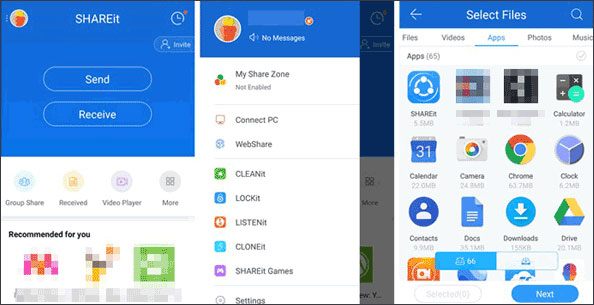
Lire aussi :
Lors du passage de l'iPhone à Samsung, vous devrez peut-être transférer les données de l'ancien iPhone vers le nouveau téléphone Samsung . À cette fin, voici 5 façons de déduire.
Il n'est pas difficile deretrouver votre historique de discussion WhatsApp sur les iPhones et les téléphones Android . Nous allons jeter un coup d'oeil.
Le stockage cloud est un excellent choix pour partager des fichiers entre Android et iPhone. Il n'occupera pas votre stockage local et vous permettra de prévisualiser et de télécharger des fichiers sur votre appareil à tout moment.
Google Drive prend en charge le transfert de fichiers multimédias du téléphone Android vers votre iPhone. Que vous téléchargiez ou non les fichiers sur votre iPhone, vous pouvez afficher les données téléchargées sur Google Drive à tout moment.
Étape 1. Téléchargez Google Drive sur les appareils iPhone et Android. Saisissez-le ensuite directement sur le téléphone Android.
Étape 2. Connectez-vous avec votre propre compte Google et appuyez sur l'option « Plus » > « Télécharger des fichiers » sur l'écran. Ensuite, vous pouvez sélectionner les données et les télécharger sur votre compte Google.
Étape 3. Connectez-vous avec le même compte sur Google Drive de l'iPhone et vous pourrez voir les fichiers Android. Si nécessaire, vous pouvez les télécharger sur l'iPhone.

Lectures complémentaires :
Vous vous demandez comment connecter votre appareil Android à Mac pour transférer des fichiers ? Ne pas paniquer. Vous pouvez obtenir 4 méthodes simples dans cet article.
Si vous rencontrez des difficultés pour transférer des SMS sur votre téléphone Android , suivez ce guide pour découvrir des méthodes utiles.
En choisissant Dropbox pour envoyer des fichiers d'Android vers iPhone, vous pouvez effectuer librement le transfert de données via Wi-Fi ou un réseau de données. En plus de transférer des fichiers, il peut organiser vos photos, documents et autres fichiers, ce qui vous permettra de vous sentir détendu.
Étape 1. Téléchargez et installez l'application sur deux smartphones.
Étape 2. Ouvrez-le sur les deux téléphones portables. Créez ensuite un compte Dropbox sur votre téléphone Android et vous devez appuyer sur l'icône " Plus " en bleu.
Étape 3. Sélectionnez les fichiers souhaités sur le téléphone Android et appuyez sur l'icône " Télécharger ". Les fichiers seront envoyés à Dropbox. Après cela, connectez-vous avec le même compte sur votre iPhone, vous obtiendrez vos données Android sur Dropbox.

Peut-être que vous aimez : remplacer votre ancien iPhone par un nouvel appareil Vivo ? La prochaine étape consiste à terminer le transfert de données de l'iPhone vers Vivo , n'est-ce pas ? Cliquez dessus et vous pourrez le faire sans problème.
Désormais, vous ne vous soucierez peut-être plus de la limite entre Android et iPhone avec cet article. Maîtrisez les méthodes, vous pouvez transférer des fichiers d'Android vers iPhone sans difficultés. De plus, Samsung Data Transfer , en tant qu'outil de transfert puissant, peut vous aider à copier des fichiers en un seul clic. En passant, n'hésitez pas à partager ce message avec vos amis confrontés au même problème.
Articles Liés
[Guide essentiel] Transférer des contacts de HTC vers iPhone avec 4 superbes astuces
Je me demande comment sauvegarder Android sur Mac ? Voici 5 réponses idéales !
6 façons de transférer des fichiers d'Android vers un PC via WiFi [Guide complet]
Comment transférer des messages texte d'Android vers Android ? [4 façons simples]
Copyright © samsung-messages-backup.com Tous droits réservés.